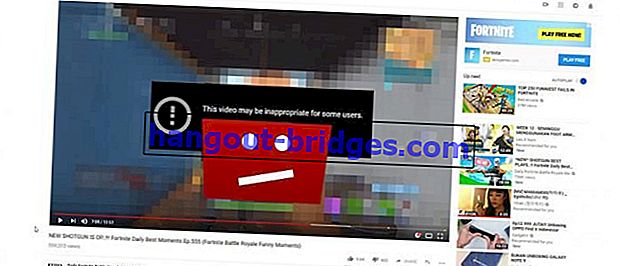MIUI 10および11でルートなしのXiaomiフォントを変更する方法簡単!
Xiaomiの携帯電話での文章の種類に飽きていませんか?もしそうなら、ルートとアプリケーションなしでXiaomiフォントを変更する方法に関する次の記事を検討してください(2020を更新)
Xiaomi製のAndroidスマートフォンユーザーで、使用しているXiaomiスマートフォンのフォントを変更したいですか?
Xiaomiのフォント/フォントを次の方法で変更しようとするようです、一団!
Xiaomiは、ユーザーがAndroidスマートフォンの書き込みタイプを簡単に変更できるようにします。
フォントを変更すると、より魅力的な外観が得られるだけでなく、スマートフォンをよりパーソナルに見せることもできます。
では、ルートなしでXiaomiフォントを変更したり、追加のアプリケーションをインストールしたりするにはどうすればよいですか?すぐに、次のJakaの記事を参照してください。
- ホーム画面のフォントを変更する
- App Drawerでフォントを変更する
- フォルダのフォントを変更する
ルートとアプリケーションなしでXiaomiの携帯電話の投稿を変更する方法
携帯電話で書くタイプを変えることは難しくありません。Xiaomi自体は、追加のアプリケーションなしでフォントを変更する機能を提供しています。
残念ながら、フォントを変更する方法を知っている人はあまりいません。Xiaomi Xiaomiフォントを変更するには、2つの方法があります。
テーマまたはテーマアプリケーションの最初の方法と、Playストアの追加アプリケーションを使用する2番目の方法。
この2番目の方法に注意してください。テーマまたはテーマアプリケーションが表示されない場合に実行できます。
より混乱しないように、以下のXiaomiフォントを変更する方法の記事をご覧ください。
テーマアプリケーションを通じてXiaomiフォントを変更する方法
最初のXiaomiフォントを変更する方法は、Xiaomiフォンのテーマまたはテーマアプリケーションを使用することです。
手順は次のとおりです。
ステップ1:テーマアプリケーションを開く
- Xiaomiモバイルでテーマまたはテーマアプリケーションを開きます。

ステップ2:「無料」という単語を入力します
- その後、検索フィールドにFreeまたはfontという単語を入力します。

- 検索結果が表示されたら、下にスクロールして、以下に示すフォントセクションを見つけ、[すべて表示 ]をクリックします。

ステップ3:フォントを選択する
- お好みのフォントを選択し、[ 無料でダウンロード ]をクリックします。
アプリケーションで使用できるフォントには多くの種類があります。したがって、お気に入りのフォントタイプが必ず見つかるので、心配しないでください。

- 次に[ 適用 ]をクリックします。

手順4:Xiaomiの携帯電話を再起動する
- Xiaomiスマートフォンの再起動を求められたら、[ 再起動 ]をクリックします。

- 携帯電話の電源が再び入ると、Xiaomi携帯電話のフォントが自動的に変更されます。

Sebagai informasi, pilihan font berbeda-beda pada tiap HP Xiaomi. Kalau di Xiaomi Redmi Note 5 hanya ada pilihan enam pilihan font. Sedangkan di HP Xiaomi lainnya variasi fontnya lebih banyak.
Xiaomiフォントをデフォルト設定に戻します
Xiaomiフォントを元の設定に戻したい場合。Xiaomi携帯電話でハードリセットを実行する必要がない手順は次のとおりです。
ステップ1:テーマストアを開く
- Xiaomi電話でテーマストアアプリケーションを開きます。

ステップ2:プロファイルをクリック
- 次に、メインページの右下隅にあるプロフィールをクリックします。

ステップ3:テーマをクリック
- その後、[ テーマ ]をクリックし、もう一度[ 標準 ] テーマを選択します。

- 次に、[ 適用 ] または [ 適用 ]をクリックして、もう一度[再読み込み ]オプションを選択します。

Xiaomi携帯電話が再起動するので、しばらくお待ちください。再び点灯すると、Xiaomi携帯電話フォントは通常またはデフォルトの設定に戻ります。
Apexランチャーアプリケーションを使用したXiaomi Mobileのフォントの変更
まあ、もっとクリエイティブになりたいと思って、普通とは違うフォントをキャプチャしたい場合は、Apex Launcherアプリケーションをインストールできます。
 Androidデスクトップ拡張アプリでダウンロード
Androidデスクトップ拡張アプリでダウンロードフォントは、ホーム、アプリドロワー、フォルダーに個別に設定できます。かっこいいですよね?こちらがその方法です!
ホーム画面のフォントを変更する
ステップ1:Apexランチャーアプリケーションを開く
- Apexランチャーアプリケーションを開き、[設定]を選択します。

手順2:ホーム画面をクリックします
- ホーム画面を開いた後、もう一度[レイアウトとスタイル]を選択します。

手順3:フォントラベルをクリックします
- ラベルラベルをクリックし、下にスクロールして、好きなフォントを選択します。

App Drawerでフォントを変更する
ステップ1:Apexランチャーアプリケーションを開く
- Apexランチャーアプリケーションを開き、[設定]を選択します。

ステップ2:アプリドロワーをクリックします
- App Drawerを開いたら、Drawer Layout&Iconsをもう一度選択します。

手順3:フォントラベルをクリックします
- ラベルラベルをクリックして、フォントの種類を選択します。

フォルダのフォントを変更する
ステップ1:Apexランチャーアプリケーションを開く
- Apexランチャーアプリケーションを開き、[設定]を選択します。

ステップ2:フォントを選択する
- [フォルダ]メニューをクリックします。

- 次に、下にスクロールして「フォントのラベル付け」をクリックし、その後、希望するフォントタイプを選択します。

これは、ルートなしでXiaomiのフォントを変更し、Apex Launcherを使用して追加のアプリケーションをインストールする2つの方法です。
それでも混乱している場合は、コメント欄で質問できます。幸運を!
また、フォントに関連する記事や、Andini Anissaによるその他の興味深い記事を必ずお読みください。